Tidsbesparende programvare- og maskinvareekspertise som hjelper 200 millioner brukere årlig. Veileder deg med råd, nyheter og tips for å oppgradere ditt teknologiske liv.
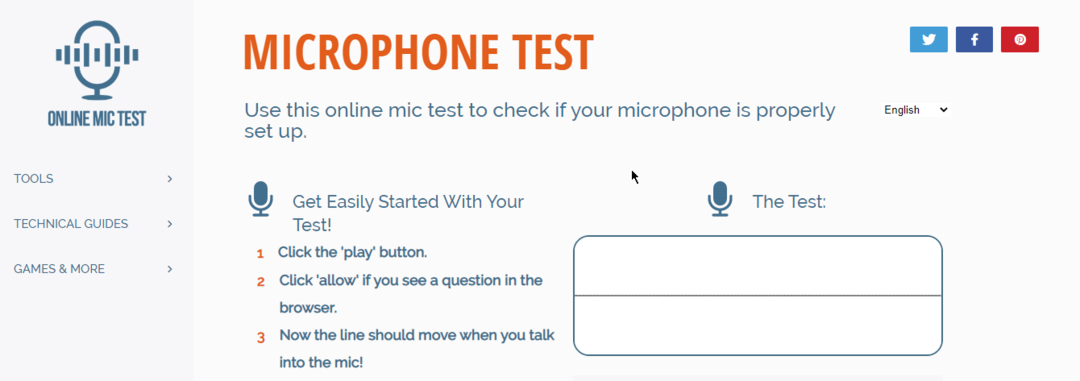
Online Mic Test er en vanlig testapp der du bare må klikke på Play-knappen, spille inn noe og deretter lytte til opptaket.
Det du også må gjøre er å la appen bruke mikrofonen din. Nemlig, når du trykker på Play-knappen, vil et lite vindu dukke opp i øvre venstre hjørne av nettleseren din, som ber om tillatelse. Velge Tillate.
Hvis du blokkerer tillatelsen, kan du ikke ta testen. Hvis du blokkerer tillatelsen ved en feiltakelse, last inn siden på nytt og prøv igjen.
Med denne appen kan du gjøre lignende tester for tastaturet, musen eller webkameraet ditt ved å gå til Verktøy Meny.
⇒Prøv online mikrofontest
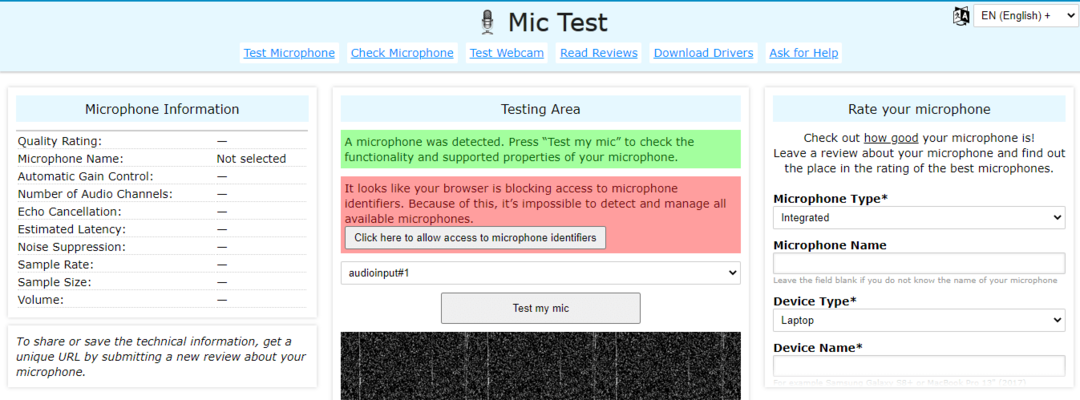
Med MicTests.com er opptaksprosessen lik. Du trykker på Test mikrofon knappen, la nettstedet bruke mikrofonen din, og ta opp noe.
Foruten å bare teste mikrofonen, viser appen også mye teknisk informasjon som f.eks dets navn, antall lydkanaler, latens, samplingsstørrelse og samplingsfrekvens.
Du kan lagre alle disse detaljene ved å sende inn en anmeldelse av mikrofonen din ved å bruke skjemaet til høyre på siden. Du vil få en unik URL-adresse som kan deles.
Hvis appen oppdager et problem med mikrofonen, vil den vise feilsøkingsalternativer.
⇒Prøv MicTest
Den innebygde mikrofonen din fungerer ikke? Prøv disse enkle feilsøkingstrinnene
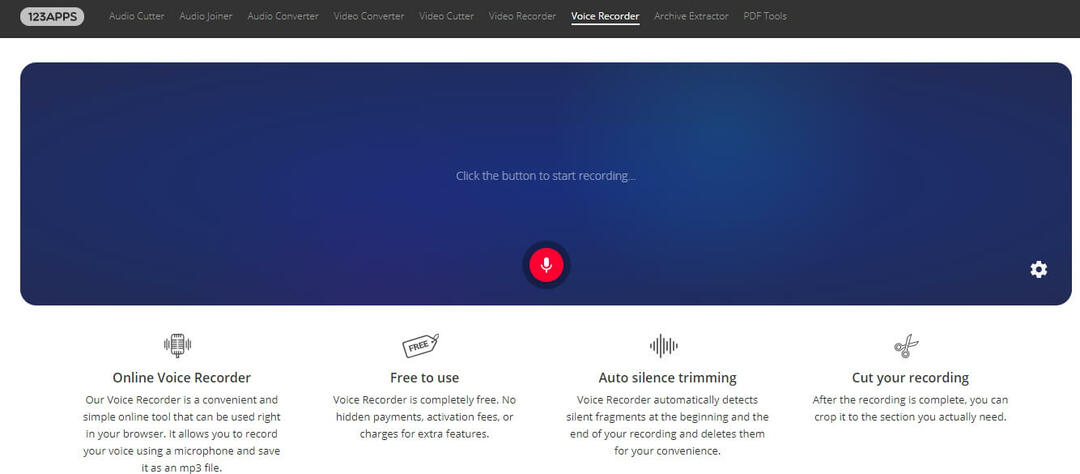
Eksperttips: Noen PC-problemer er vanskelige å takle, spesielt når det kommer til ødelagte depoter eller manglende Windows-filer. Hvis du har problemer med å fikse en feil, kan systemet ditt være delvis ødelagt. Vi anbefaler å installere Restoro, et verktøy som skanner maskinen din og identifiserer hva feilen er.
Klikk her for å laste ned og begynne å reparere.
I motsetning til de tidligere appene, kommer dette verktøyet med noen nyttige funksjoner.
- Etter å ha latt den bruke mikrofonen, trykk på den røde knappen for å starte opptaket.
- Du kan pause når som helst, og deretter gjenoppta opptaket hvis du vil. Verktøyet vil ikke kutte stykket i to.
- Når du er ferdig, trykker du bare på Stoppe knapp.
- Lagre opptaket ved å trykke på samme navn-knappen til venstre. Stykket vil automatisk lastes ned på enheten din.
- Appen vil vise hele opptaket på skjermen. Herfra, hvis du vil lytte til den på stedet, trykker du på Play.
- Ytterligere funksjoner lar deg beskjære opptaket og kutte stillheten, eller beholde akkurat det du trenger, ved å flytte sidefeltene.
- Ved å trykke på Lagre igjen vil du laste ned det redigerte stykket.
⇒ Prøv Online Voice Recorder
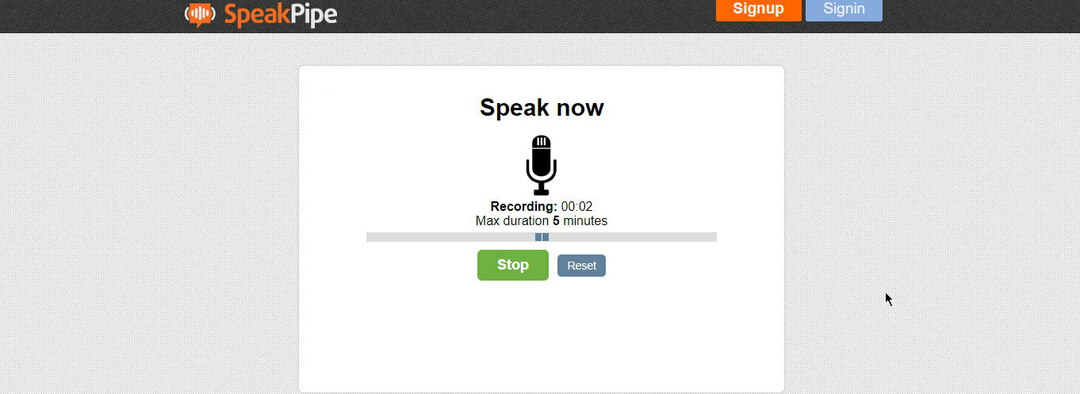
SpeakPipe er en annen gratis online stemmeopptaker, perfekt for å teste mikrofonen din. Verktøyet fungerer ikke bare på Windows, men også på Android- eller iOS-enheter.
Testtrinnene er de samme: du begynner å ta opp, du tillater apptillatelser og deretter lytter du.
I tillegg kan du lagre opptaket i SpeakPipe-skyserveren, og få en lenke til den, slik at du kan sende den via e-post eller bruke på nettet. For denne funksjonen må du også registrere deg/logge på appen.
⇒Prøv SpeakPipe
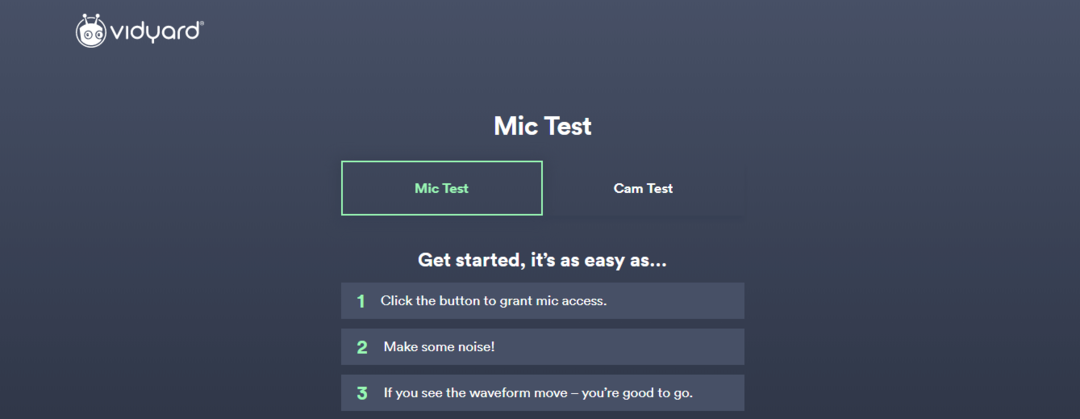
Online videoplattform for bedrifter Vidyard tilbyr en gratis verktøy for mikrofontesting som alle kan bruke. Du trenger ikke opprette en konto for å bruke den.
Med dette verktøyet kan du ta opp noe og lagre filen for å lytte etter den i nettleseren din.
Plattformen har et lignende testverktøy for webkamera.
⇒Prøv Mic-verktøyet på Vidyard
Generelt sett er mikrofontesting den samme enten du bruker enhetens innebygde mikrofon eller en USB-mikrofon. Feilsøking kan imidlertid være annerledes i tilfelle noe ikke fungerer som det skal.
Vi håper du synes disse anbefalingene var nyttige. Hvis du har noen forslag relatert til dette emnet, bruk kommentarseksjonene nedenfor.
© Copyright Windows Report 2021. Ikke assosiert med Microsoft
![Windows 10-PC mister lyd etter hvilemodus [RASKLØSNINGER]](/f/9a27599c8e216b1e9647b4c9bdaf9220.jpg?width=300&height=460)

